Microsoft Entra ID でカスタム ドメイン名を追加する
Azure を使用し、組織のカスタム ドメイン名を追加し、覚えやすいユーザー名の作成を従業員に許可できます。
このユニットでは、次の方法を学習します。
- カスタム ドメインを既存の Microsoft Entra 組織に関連付ける。
- カスタム ドメインをプライマリ ドメインに設定する。
- ユーザーを追加する。
ドメイン名を購入し、ドメイン ネーム システム (DNS) プロバイダーに登録していない限り、このユニットを完了することはできません。
次の手順では Azure にカスタム ドメイン名を追加するプロセスについて説明します。 使われていないドメイン名を所有している場合は、独自の Microsoft Entra 組織で手順に従ってもかまいません。
カスタム ドメイン名を Microsoft Entra ID に追加します
このシナリオでは、会社にはドメイン名を追加できる Microsoft Entra 組織があります。
Microsoft Entra ID の [管理] で、[カスタム ドメイン名] を選びます。
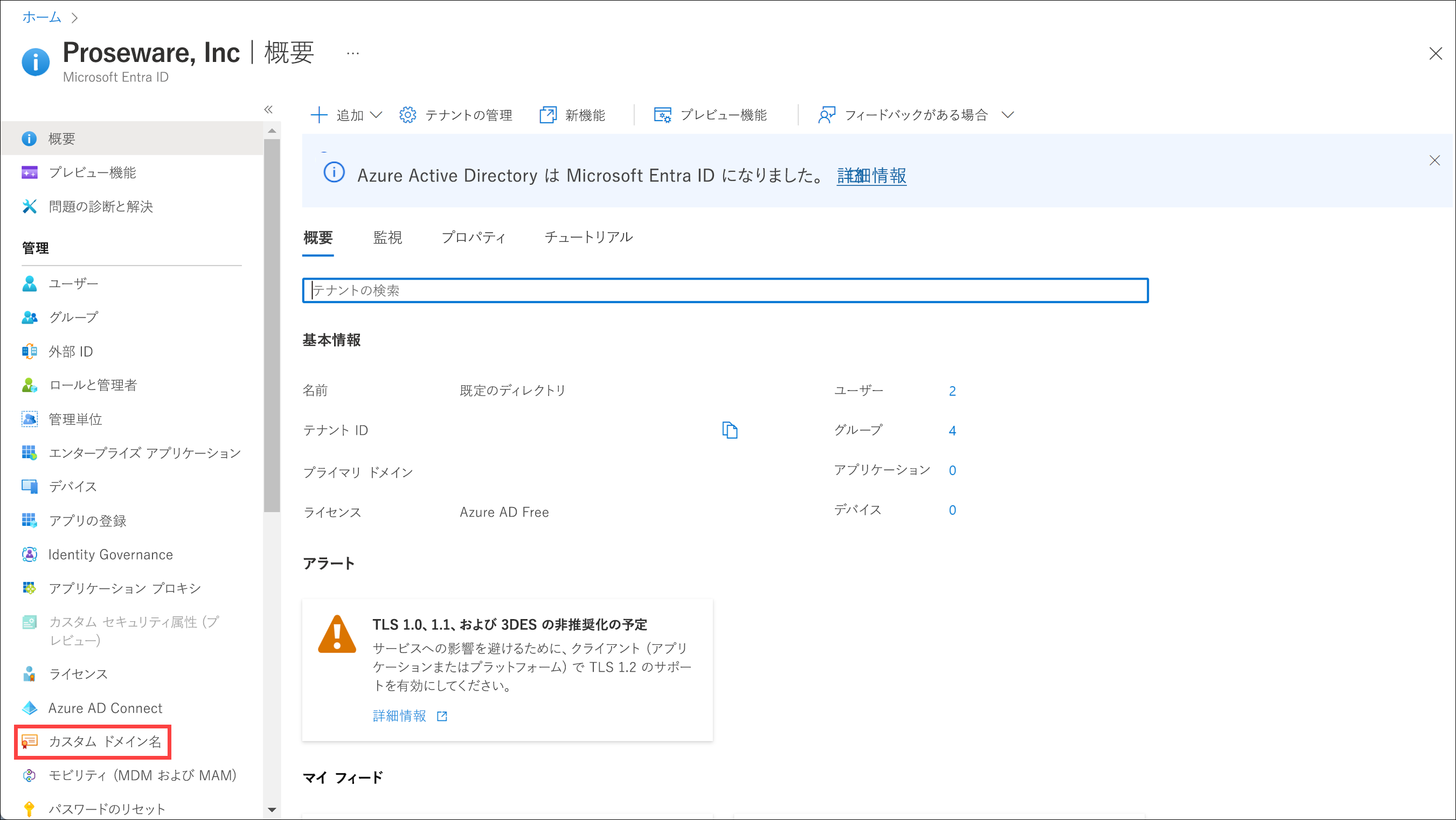
[+ カスタム ドメインの追加] を選択します。
[カスタム ドメイン名] には、ドメイン名「proseware.com」を入力します。
[ドメインの追加] を選択します。
[proseware.com] ページで、DNS 情報をコピーします。
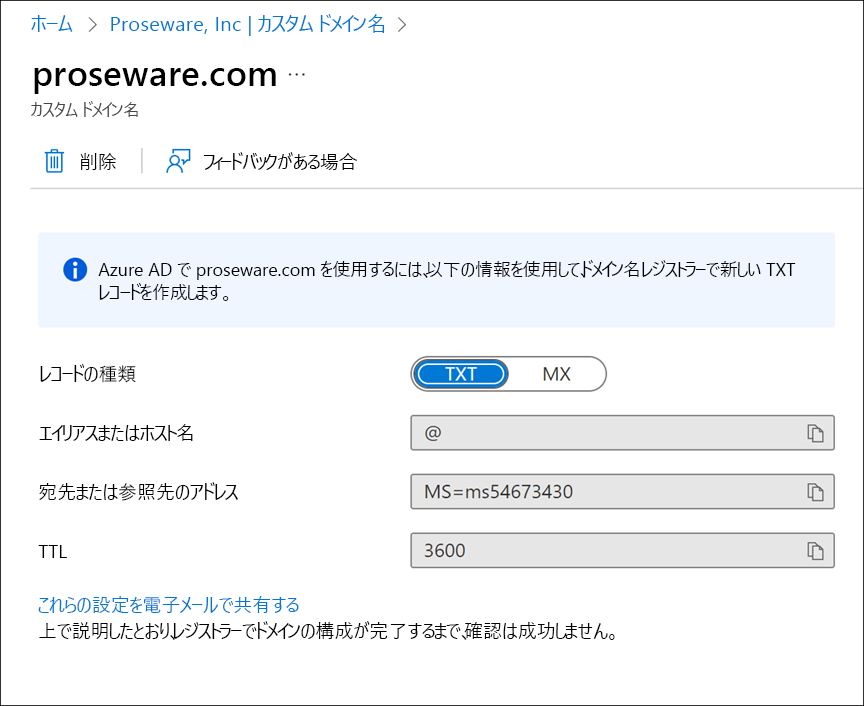
ドメイン レジストラーに DNS 情報を追加する
自分のドメイン レジストラーに移動します。
Azure からコピーした DNS 情報に基づいて、ドメインのレコードを作成します。 次のスクリーンショットは Azure DNS に追加されたテキスト レコードを示しています。 Azure DNS はドメイン レジストラーとして機能しています。

DNS 更新が反映されるまで少なくとも 1 時間待ちます。
Azure でカスタム ドメインを確認する
Microsoft Entra ID の [管理] で、[カスタム ドメイン名] を選びます。
カスタム ドメイン名を選択します。
[認証] を選択します。
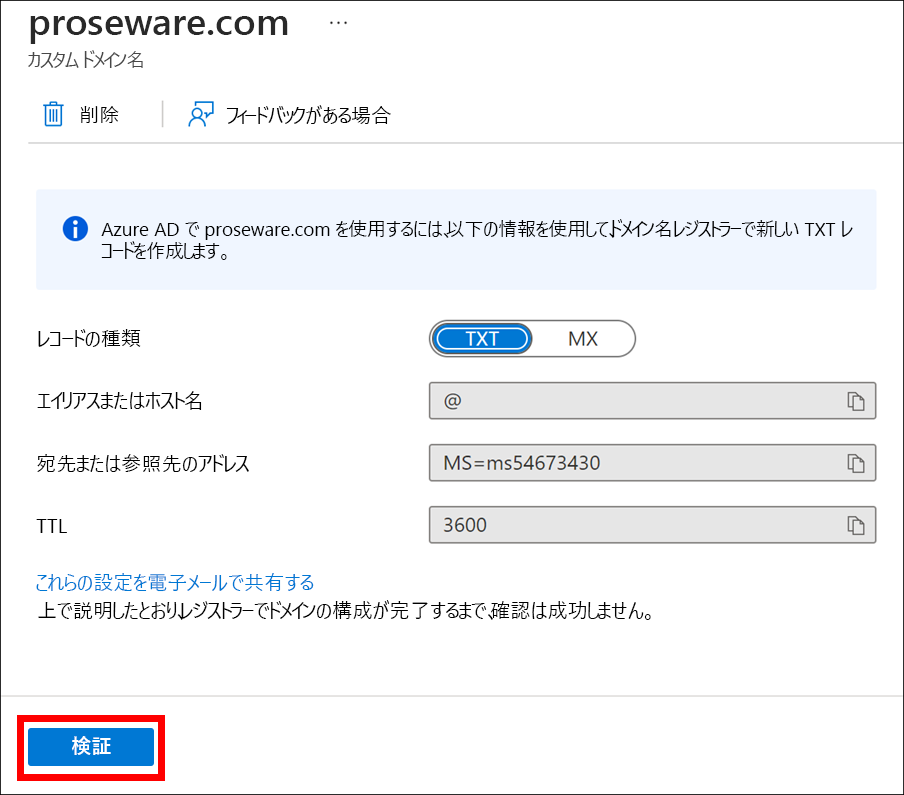
Azure によって正しいレコードが存在することが確認されると、ドメイン名の状態が "確認済み" に変更されます。
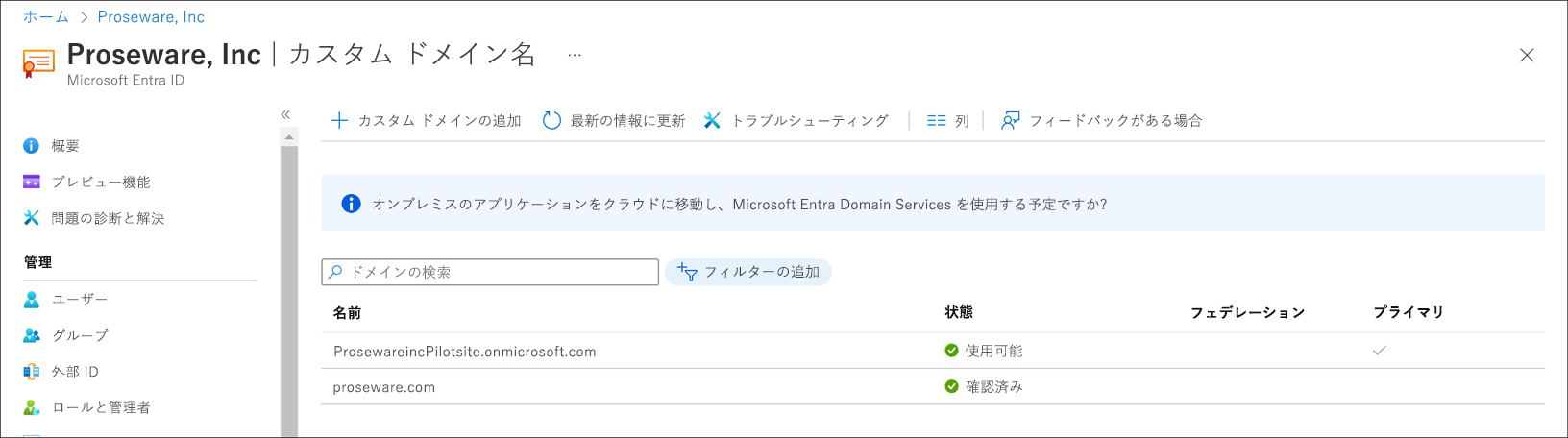
サブドメインを追加するには、[+ ドメイン名の追加] を選択し、サブドメイン名 (marketing.proseware.com など) を入力します。 確認ステップを繰り返す必要はありません。

プライマリ ドメイン名を設定する
カスタム ドメイン名とサブドメインを追加した後、いずれかのドメイン名をプライマリとして設定します。
カスタム ドメイン名の一覧から [proseware.com] を選択します。
[プライマリにする] を選択します。
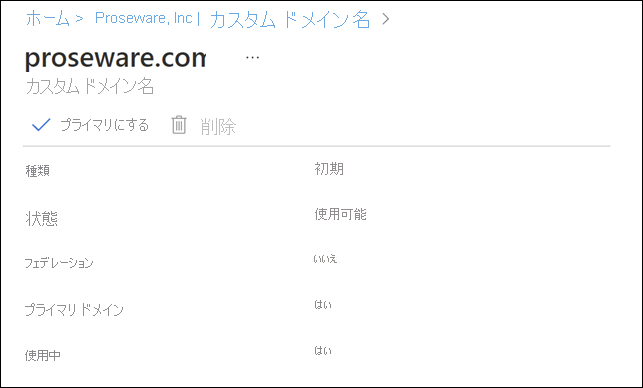
[はい] を選択します。
カスタム ドメイン名の一覧で、[proseware.com] の [プライマリ] 列にチェック マークが表示されます。
Azure PowerShell を使用したカスタム ドメイン名の管理
Microsoft Graph PowerShell を使用してドメイン名を管理することもできます。
New-MgDomain:新しいドメインを作成します。 パラメーター-IsDefaultを使用して、ドメイン名をプライマリ ドメイン名として設定します。Confirm-MgDomain:ドメインの所有権の検証を試みることができます。Update-MgDomain:ドメイン名を更新し、ドメインをプライマリ ドメイン名に設定できます。Remove-MgDomain:Microsoft Entra ID からドメインを削除します。
ユーザーを追加する
カスタム ドメイン名を追加し、これをプライマリ ドメインに設定したら、ユーザーを追加します。
Azure portal で、[Microsoft Entra ID] に移動します。
ペインの左側の [管理] で、[ユーザー] を選択します。
[+ 新しいユーザー] を選択し、[新しいユーザーの作成] を選択します。
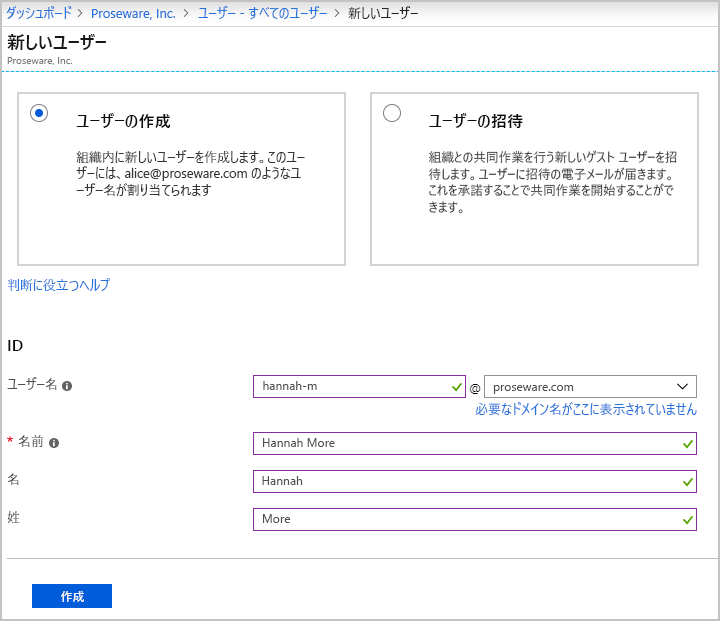
[ユーザー名] と [名前] に、パイロット ユーザーの値を入力します。 プライマリ ドメイン名がユーザー名の一部として表示されます。